Как да клонирате един диск на друг, или да създадете ISO образ hdclone
Добър ден, скъпи приятели, познати, читатели, почитатели и други личности.
А дълго време, тъй като не можем да се е занимавал с темата на всякакъв вид bekapirovaniya. прехвърляне, клониране и запазването на данни. Разбира се, има една стара FBackup. е известно, че много от Acronis. Clonezilla стръмен и дори хитър намаление на цените Rx.

Но какво, ако си купите същите akronis няма желание да се качват по никакъв klonzillah мързеливи, и направи пълен системен диск клонинг, за да, да речем да ги прехвърлят на чисто нов SSD (или HDD) и може да бъде, например, да се сложи на рафта като статично архивиране?
Как да се направи пълно копие на диска, - SSD и HDD
Е, нека се справи. Въпросът ще бъде, както сте разбрали от подзаглавието на HDClone на програмата. който има безплатна версия, тя поддържа български език, невероятно лесно да се работи, а също така има приятен функционалност.
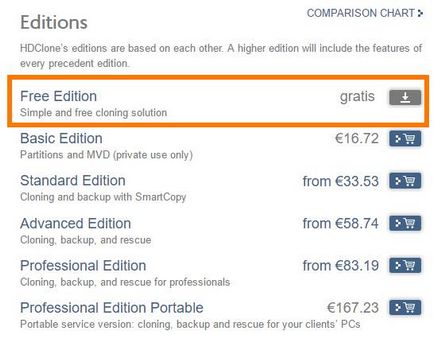
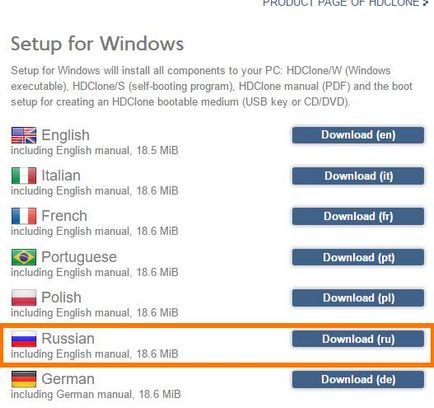
Можете да го изтеглите от сайта на разработчика. първо, като кликнете върху бутона за сваляне (сивкаво такова sm.skrinshot горе) срещу безплатна версия, а след това изберете българската версия на програмата (освен ако, разбира се, не е нужно друго).
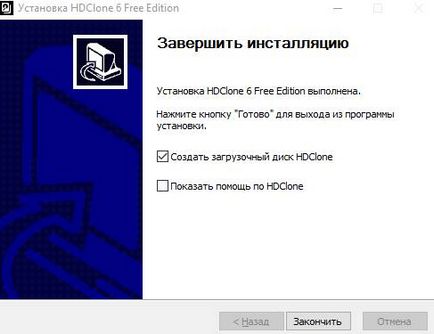
Инсталацията е изключително проста, с изключение, че фокусът на факта, че в последния етап ще се предлагат веднага да създадете стартиращ HDClone. Можете да се оттегли, докато проверката е, ако е необходимо, може да се направи по-късно.

При първото стартиране ви нежно да ви кажа, че можете да получите и по-nishtyakov, ако си купите някои от по-напреднали версии на програмата. Можете спокойно да пренебрегнете това много информация (или да го проучи на място на разработчика) и кликнете на бутона "Close".
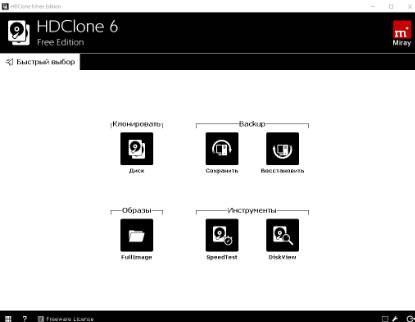
Основният прозорец на програмата простите на, кратък и предлага достъп до неговата функционалност. Функционалност в безплатната версия е проста:
Всичко е направено много просто и буквално dvuklikovo, но нека да разгледаме всичко като например създаването на пълно копие на един диск на друг (например, ние трябва да се движат на Windows HDD към SSD), чрез натискане на съответния бутон.
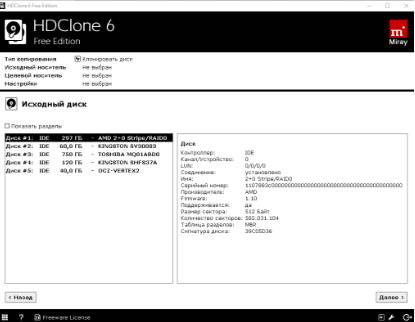
На първия етап ще бъдат предложени, за да изберете източник диск или дял, че искате да копирате.
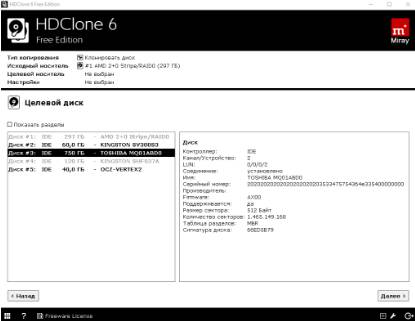
Логично е, че втората фаза ще се предлагат за избор на диск (или дял), на която ние искаме да направим копие.
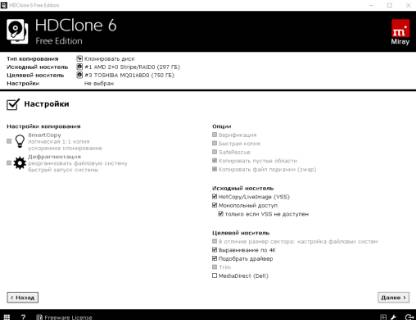
След това трябва да изберете настройките за копиране. От особено няма да се избистри (и не много необходимо) в безплатната версия, можете да оставите всичко както си е и трябва само да кликнете на бутона "Next".

Сега ще бъдете подканени да зададете секции. Най-често това не е необходимо и достатъчно отметка "Resize пропорционално", но ако изведнъж се нуждаят от корекция, можете да го направите тук.
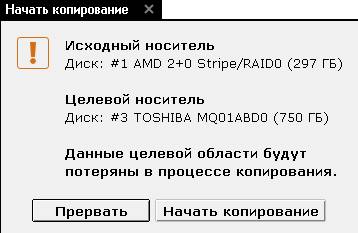
Излишно е да казвам, че няма да има предупреждение, че данните на диска, които ще бъдат клонирани да бъдат премахнати напълно. Тя трябва да го вземат на сериозно, така че да не се губи нещо ценно.
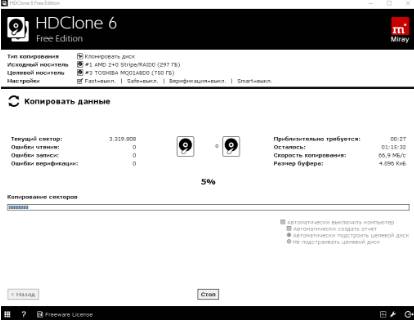
След това, ако сте направили всичко правилно (въпреки това, дори и ако това не е наред), процес клониране на диска ще започне. По време той ви още веднъж напомни на факта, че има са платени версии, които ви позволяват да се копира по-бързо:
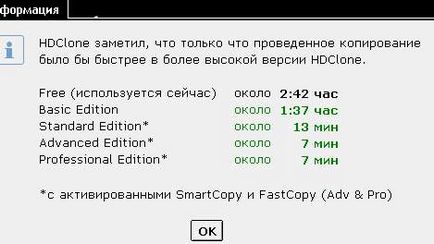
Време, разбира се, пари, но в този процес и разликата, аз все още избират парите, още повече, че толкова дълго, колкото има процес, можете да направите и други полезни неща.

В края на процеса, който ще се предлага да се направи раздел регулиране (това наистина е необходимо). Ако вие не разбирате, можете да използвате автоматичната опция, добре, за rukastogo, има ръчна настройка.
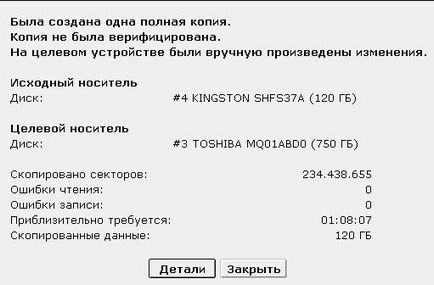
В края можете да видите резултата, както и да видите някои подробности. От СИМ процес е завършен.

допълнителна функционалност
Какво друго? Е, може би, ще кажа, че в основния прозорец, в долния десен ъгъл, можете да се обадите на менюто за настройки (като кликнете върху иконата на гаечен ключ) и да се създаде USB / CD / DVD за първоначално зареждане медии. който е в управлението на програмата, не е сложно, както и да видите инструкциите и да направите други малки неща.

Раздел Speedtest. както бе споменато, това позволява да се тества дискове със скоростта на превозното средство в последователен и случаен четиво (въпреки, че за мен това не е достатъчно и е по-добре да се използва нещо като CrystalDiskMark).
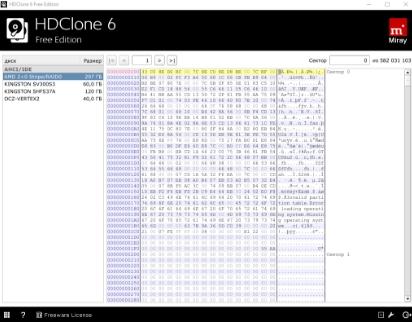
Е, позволи DiskView изглеждат неприлично дълбоко, колкото в повечето от който и да е сектор на HDD / SSD бустер. Освен ако, разбира се, знаете ли защо е необходимо.
На СИМ, може би всичко.
Ние се обръщаме към епилога.
послеслов
Това тук е чудесен инструмент, който е полезен, според мен, на всеки, който се очаква техните данни и / или който някога е изправена пред необходимостта да се премине от диск на диск (на една и съща SSD).
Като цяло, аз препоръчвам да се знае, да се помни и да се задържат на ръка. Въпреки че изборът е, разбира се, зависи от вас.
Въпрос 1 - трябва да се ръководи от общия размер на данните, които се архивират. Това означава, че ако архивирането се извършва например 30 GB, а след това на резервната ще бъде по-малка или равна на 30 GB. Всичко зависи от вида на архивиране на данни, че е по-добре компресиран, нещо по-лошо.
Въпрос 2 - докладите програмата, която устройството, на което ще бъдат направени на резервната всички форматирането се отстранява. Във вашия случай това е USB-стик.